Windows系統如何禁止自動刪除縮略圖緩存功能
- 2025-06-10 15:14:43 分類:幫助
眾所周知,Windows系統中自帶有許多有趣的功能,最近就有不少用戶反映電腦在加載文件縮略圖時速度非常緩慢的情況,但又不清楚具體是什么原因導致的,其實這跟系統的縮略圖緩存自動清理功能有關,只需設置一下即可,具體該如何操作呢?本文就給大家帶來Windows系統禁止自動刪除縮略圖緩存功能的操作方法吧!
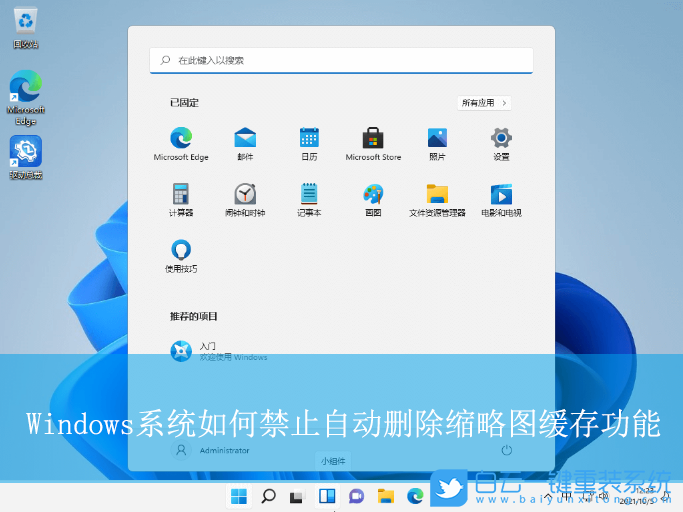
Win11系統的操作方法:
1、首先,按下“Win+R”鍵打開“運行”窗口,輸入“regedit”命令打開注冊表編輯器界面。
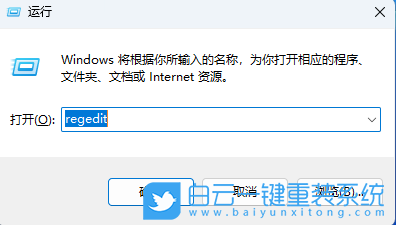
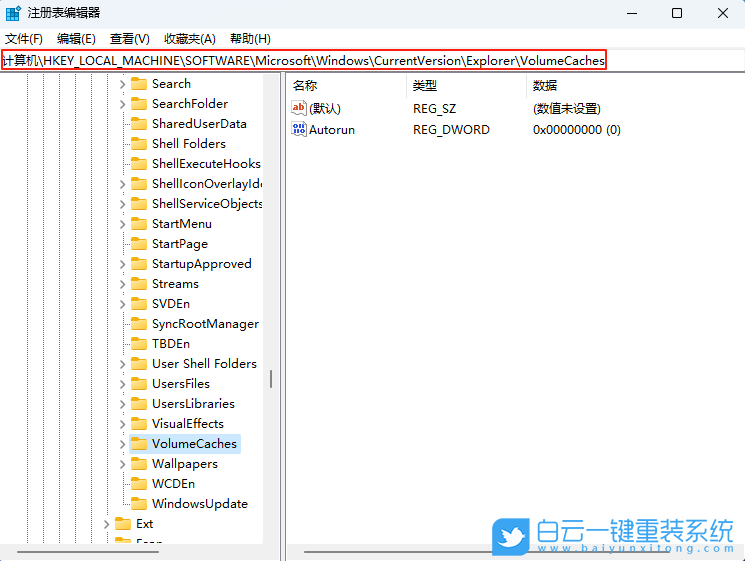
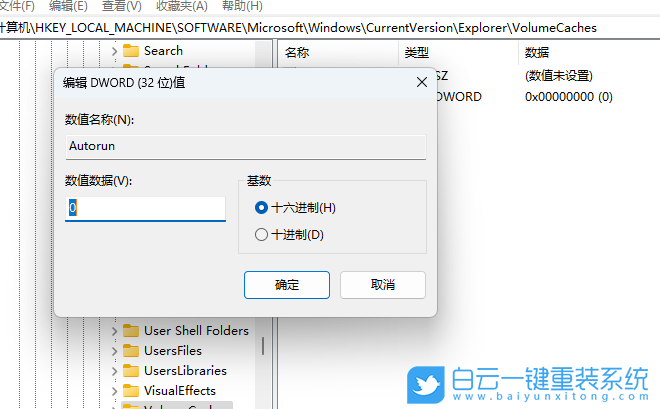

Win10系統的操作方法:
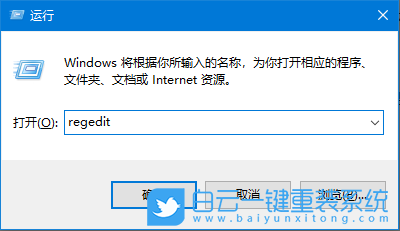
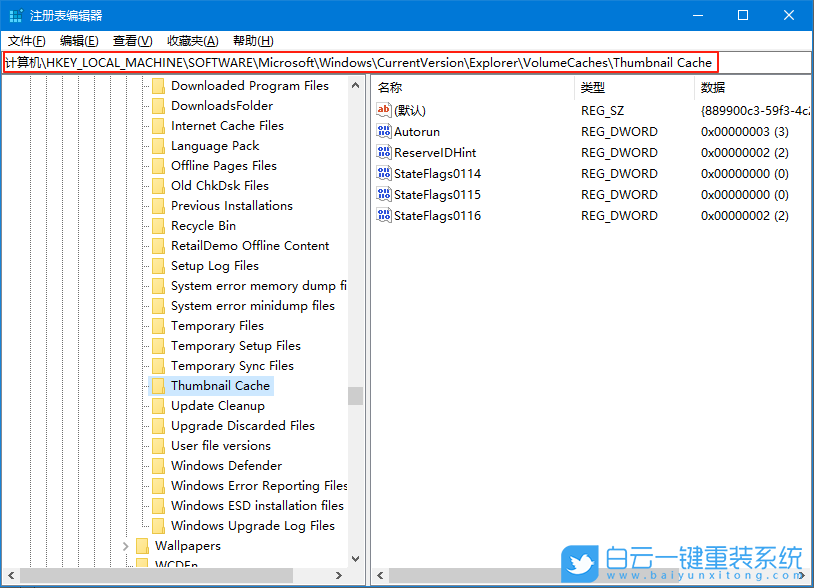
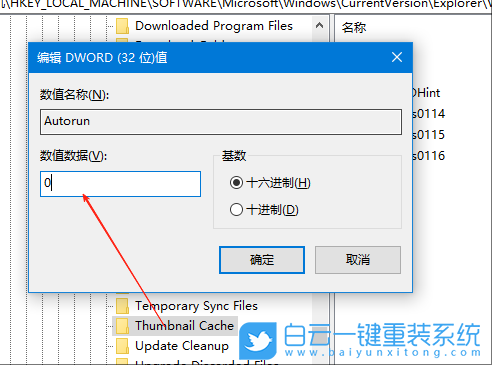
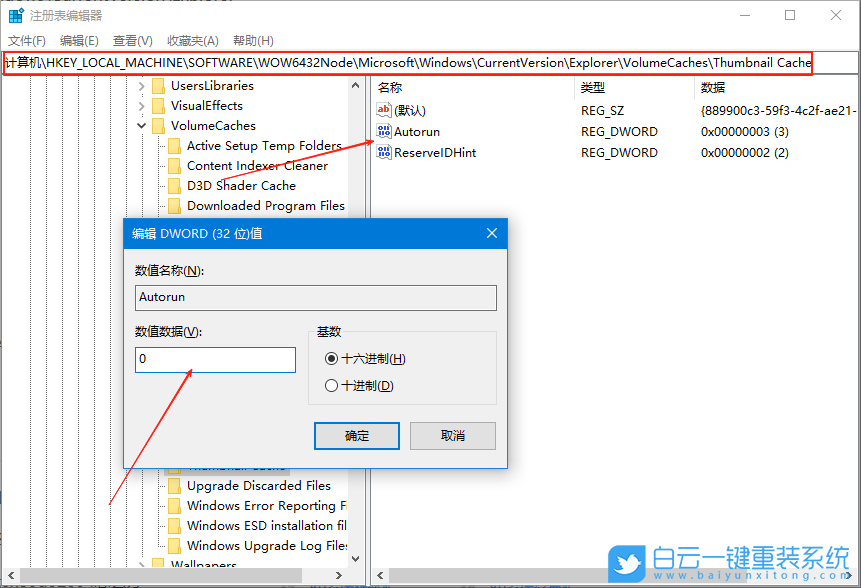
Win7系統的操作方法:
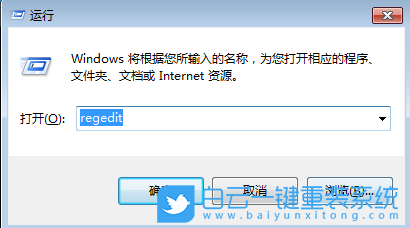
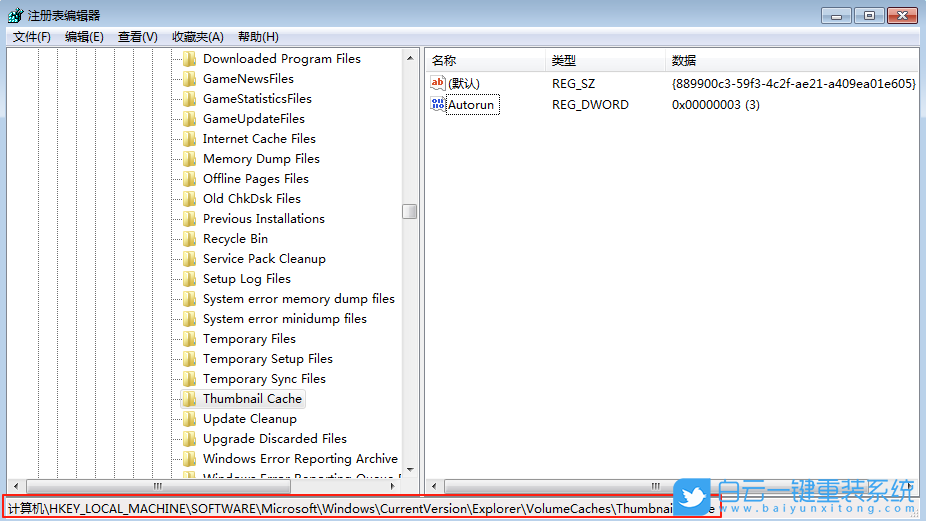
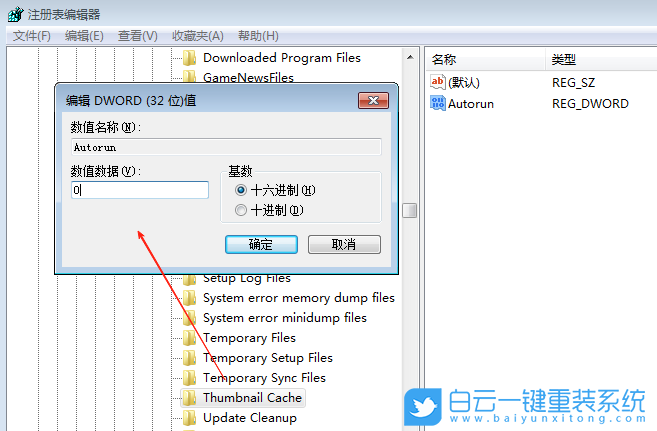
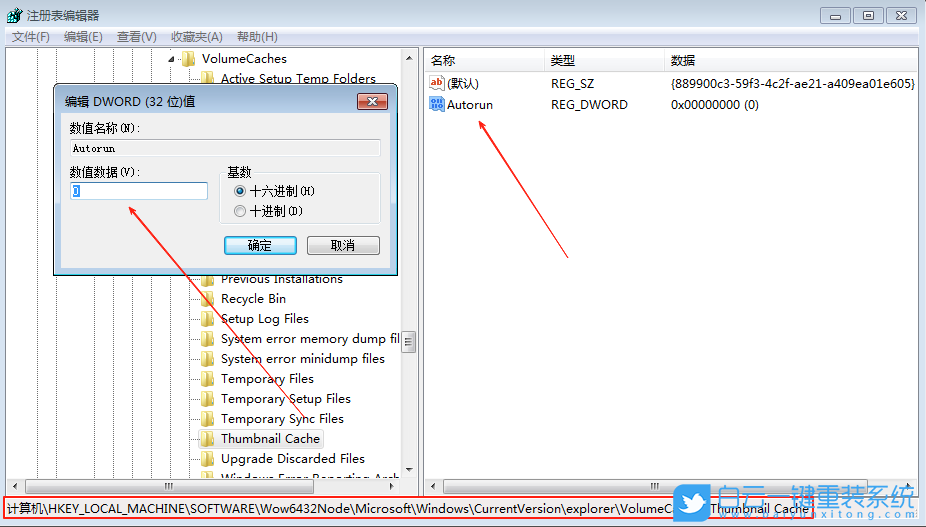
以上就是Windows系統如何禁止自動刪除縮略圖緩存功能文章,如果這篇文章的方法能幫到你,那就收藏白云一鍵重裝系統網站,在這里會不定期給大家分享常用裝機故障解決方法。
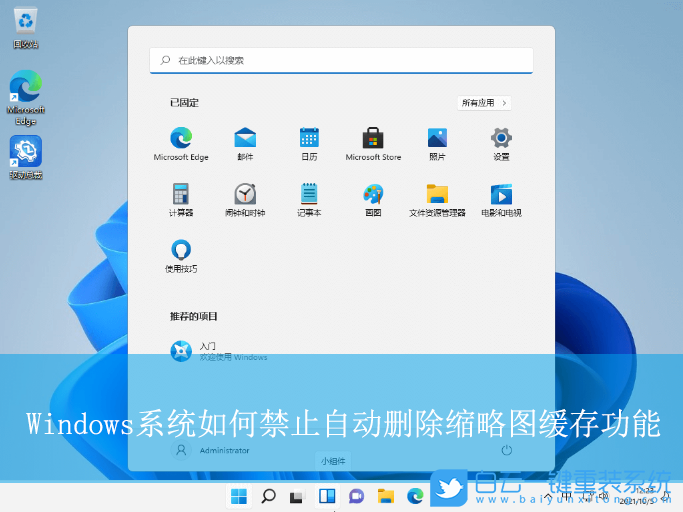
Win11系統的操作方法:
1、首先,按下“Win+R”鍵打開“運行”窗口,輸入“regedit”命令打開注冊表編輯器界面。
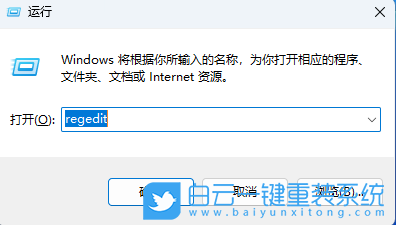
2、接著,依次點擊打開“HKEY_LOCAL_MACHINE/SOFTWARE/Microsoft/Windows/CurrentVersion/Explorer/VolumeCaches/Thumbnail Cache”。
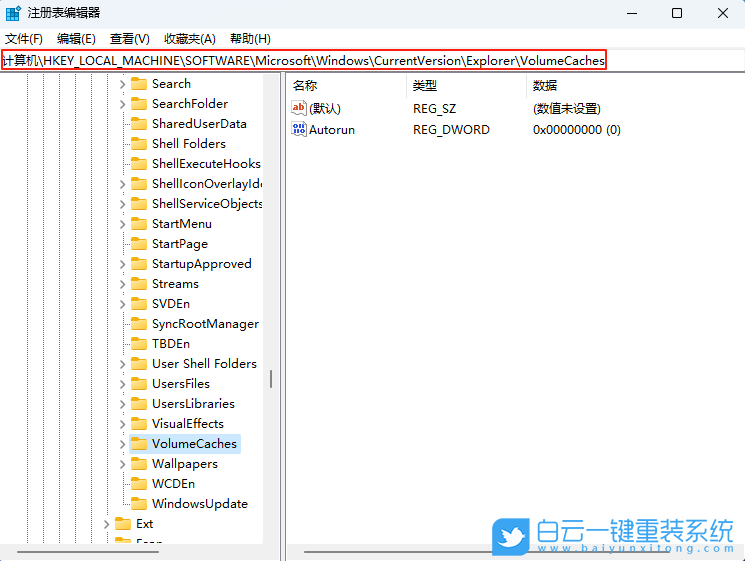
3、然后,雙擊其中的“Autorun”的值,將“數值數據”值修改為0,點擊確定并刪除除了“Autorun”以外的其他鍵值。
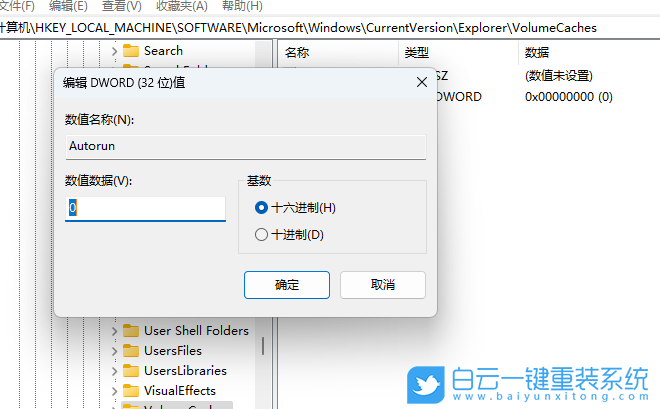
4、隨后,再依次打開到“HKEY_LOCAL_MACHINE/SOFTWARE/WOW6432Node/Microsoft/Windows/CurrentVersion/Explorer/VolumeCaches/Thumbnail Cache”,按步驟3一樣操作即可。

Win10系統的操作方法:
1、首先,按下“Win+R”鍵,打開“運行”窗口,輸入“regedit”命令打開注冊表編輯器。
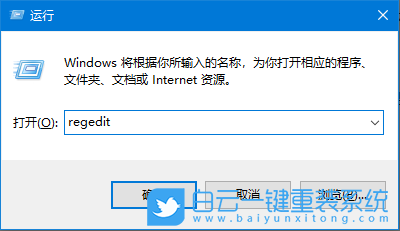
2、接著,依次點擊打開“HKEY_LOCAL_MACHINESOFTWAREMicrosoftWindowsCurrentVersionExplorerVolumeCachesThumbnail Cache”
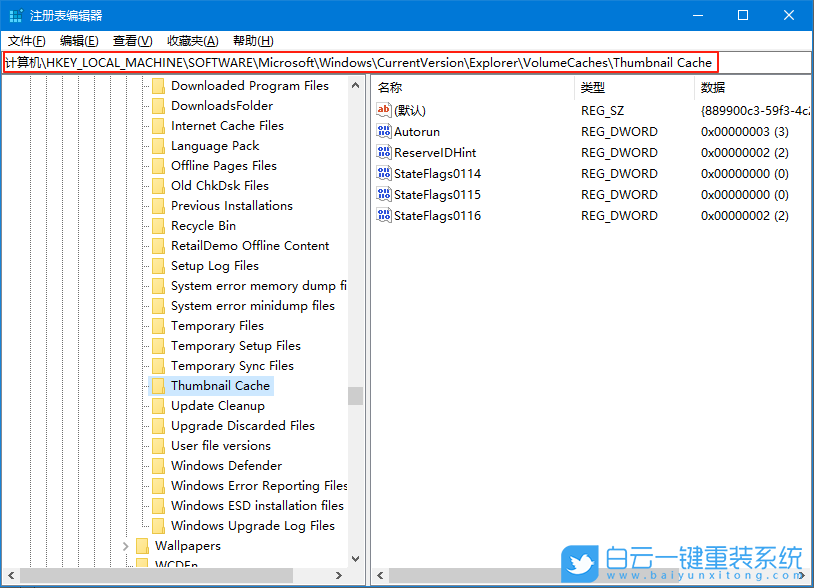
3、然后,雙擊打開其中的“Autorun”的值,將“數值數據”值修改為0,并刪除除了Autorun以外的其他鍵值。
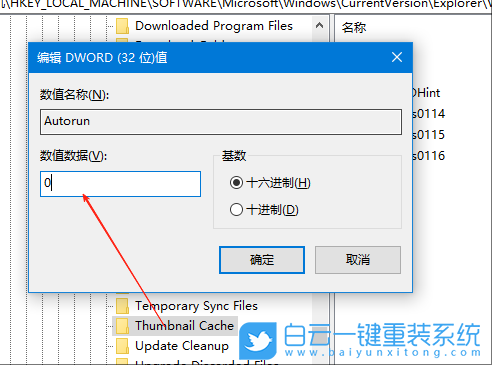
4、隨后,再次打開到“HKEY_LOCAL_MACHINESOFTWAREWOW6432NodeMicrosoftWindowsCurrentVersionExplorerVolumeCachesThumbnail Cache”,再按照步驟3操作即可。
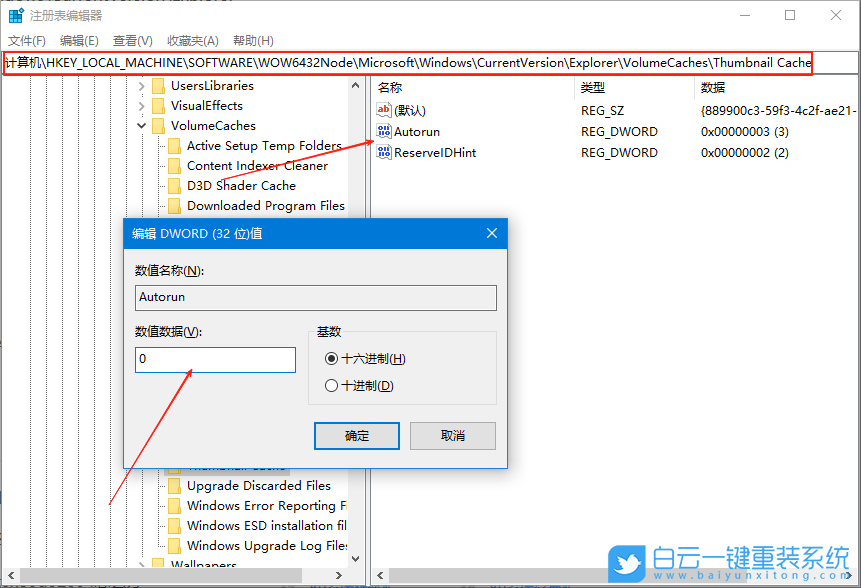
Win7系統的操作方法:
1、首先,按下“Win+R”鍵打開“運行”窗口,輸入“regedit”命令打開注冊表界面。
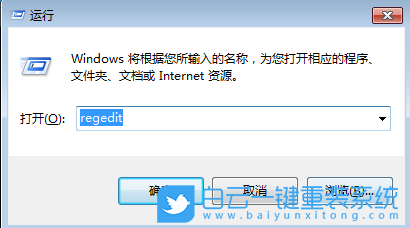
2、接著,依次點擊打開“HKEY_LOCAL_MACHINE/SOFTWARE/Microsoft/Windows/CurrentVersion/Explorer/VolumeCaches/Thumbnail Cache”
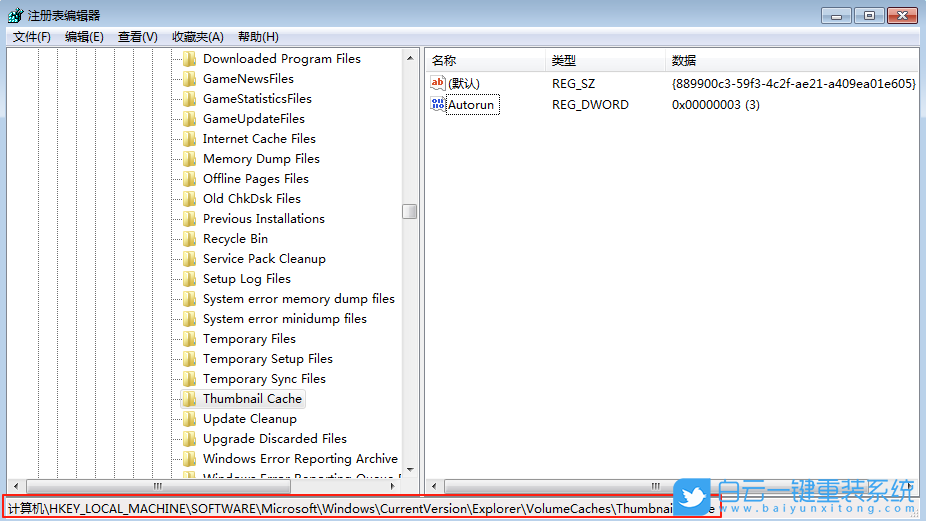
3、然后,雙擊其中的“Autorun”的值,將“數值數據”值修改為0,并刪除除了Autorun以外的其他鍵值。
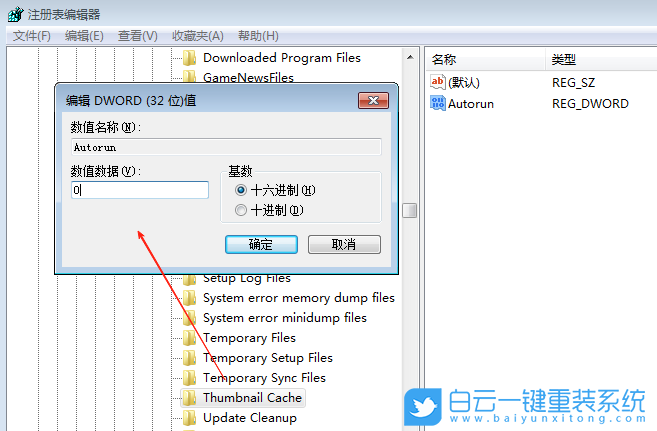
4、隨后,再次打開到“HKEY_LOCAL_MACHINESOFTWAREWOW6432NodeMicrosoftWindowsCurrentVersionExplorerVolumeCachesThumbnail Cache”,再按照步驟3操作即可。
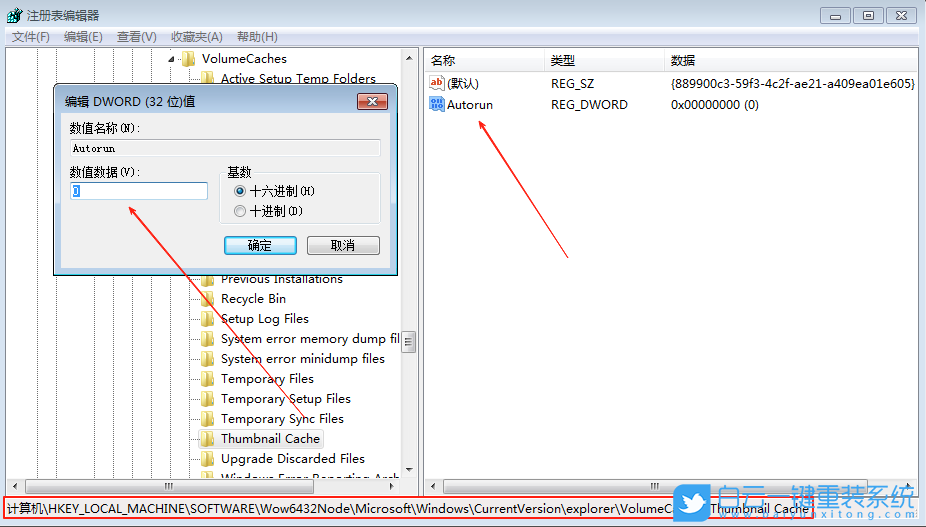
以上就是Windows系統如何禁止自動刪除縮略圖緩存功能文章,如果這篇文章的方法能幫到你,那就收藏白云一鍵重裝系統網站,在這里會不定期給大家分享常用裝機故障解決方法。
標簽:
Windows

Win7一開機就出現“找到新的硬件向導”窗口的應不少Win7系統用戶最近遇到了這樣的問題,一開機就跳出找到新的硬件向導窗口,關閉后下次開機還是會跳出這個窗口,可是

聯想ThinkPad P15v裝Win7系統前BIOS設置聯想ThinkPad P15v裝Win7,不是那么容易的,如果按照平常的方法安裝,失敗的概率會很大(卡四葉草logo的問題,并且安裝好之后



